Google kort: Hvernig á að finna hnit fyrir staðsetningu

Sjáðu hvernig þú getur fundið hnitin fyrir hvaða stað sem er í heiminum í Google kortum fyrir Android, Windows og iPadOS.
Það getur verið pirrandi að laga Google kort á Android þegar þú þarft að komast á áfangastað. Jafnvel meira þegar þú ert á leiðinni og verður að finna út hvar allt er. Góðu fréttirnar eru þær að það eru ýmis ráð sem þú getur prófað til að laga málið og komast loksins á áfangastað. Haltu áfram að lesa til að sjá ábendingar sem þú getur reynt að fá Google kort til að virka aftur.
Það er alltaf góð hugmynd að byrja á grunnleiðréttingum þegar tekist er á við hvaða mál sem er. Til dæmis, þar sem Google kort virkar ekki á farsímagögnum, ertu viss um að kveikt sé á því eða að þú sért á svæði með gott merki? Strjúktu tvisvar niður frá toppi Android skjásins til að athuga hvort þú sért með farsímagögn virkt á Android tækinu þínu. Strjúktu til hliðanna þar til þú sérð farsímagagnavalkostinn. Gakktu úr skugga um að það sé á.
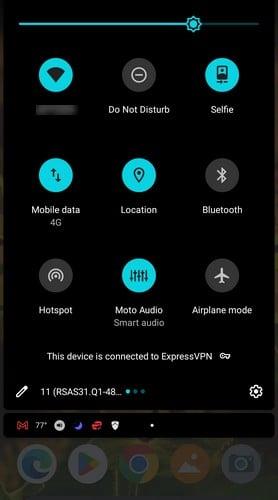
Önnur ástæða fyrir því að Google kort virkar ekki á Android gæti verið staðsetningarnákvæmni. Þessi eiginleiki þarf að vera á og þú getur athugað hvort hann sé virkur með því að opna Google kort og ýta á prófílmyndina þína. Farðu í Stillingar og síðan Google staðsetningarstillingar . Kveiktu á Bæta staðsetningarnákvæmni . Endurræstu Google Maps og appið ætti að geta notað nákvæma staðsetningu.
Þegar forritin þín eru uppfærð ertu viss um að þú sért með nýjustu villuleiðréttingarnar og öryggisuppfærslurnar. Í appinu gæti verið villa sem aðeins er hægt að leysa með uppfærslu. Til að útiloka þennan valkost skaltu uppfæra Google kort með því að opna Google Play og ýta á prófílmyndina þína . Bankaðu á Stjórna forritum og tæki ; seinni valkosturinn verður Uppfærslur í boði ef einhverjar eru. Þú ættir líka að geta séð fjölda uppfærslna í bið.
Einungis Wi-Fi eiginleikinn gæti einnig valdið því að Google kort virki ekki á farsímagögnum. Þetta er vegna þess að með þessum eiginleika færðu aðeins uppfærslur á rauntíma staðsetningu þinni með Wi-Fi. Til að slökkva á þessum eiginleika:
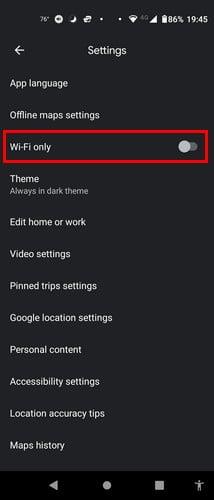
Af og til getur blái punkturinn sem gefur staðsetningu okkar verið stærri en venjulega þar sem Google kort eiga í vandræðum með hann. Til að kvarða Google kort, opnaðu forritið og hreyfðu símann þinn í átta talsins hreyfingu. Þú þarft að gera þetta nokkrum sinnum.
Þegar skyndiminni safnast upp fyrir hvaða forrit sem er getur það valdið vandræðum og Google kort er ekkert öðruvísi. Þú getur líka hreinsað skyndiminni fyrir appið til að það virki rétt aftur. Farðu í stillingar tækisins og Apps og tilkynningar til að gera þetta. Bankaðu á Google kort og síðan Geymsla og skyndiminni . Bankaðu á Hreinsa skyndiminni hnappinn og OK til að staðfesta.
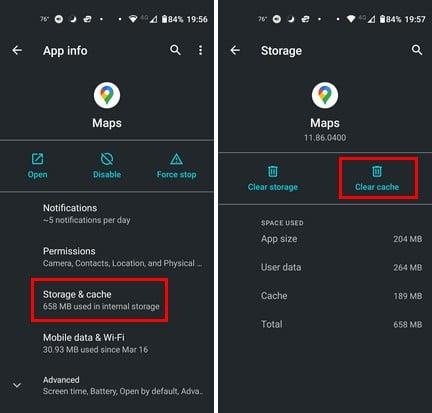
Forritið getur ekki unnið starf sitt ef það getur keyrt í bakgrunni. Hér er hvernig á að athuga og kveikja á eiginleikanum ef slökkt er á honum. Opnaðu Stillingar á Android tækinu þínu og bankaðu á Forrit og tilkynningar . Veldu Google kort og rafhlöðu . Þegar þú velur Bakgrunnstakmörkun ætti það að vera stillt á App getur notað rafhlöðuna í bakgrunni .
Rafhlöðusparnaður er mjög gagnlegur þegar rafhlaðan er að verða lítil. En ef þú skildir það eftir af einhverjum ástæðum gæti það verið ástæðan fyrir því að Google kort virkar ekki rétt. Til að athuga hvort kveikt sé á rafhlöðusparnaði og slökkva á honum:
Gagnareiki getur verið dýrt, en ef þú þarft Google Maps til að virka er gott að kveikja á því ef þú ert tilbúinn að samþykkja gjöldin. Áður en þú ferð í ferðina skaltu ganga úr skugga um að þú hafir samband við þjónustuveituna þína til að sjá hversu dýrt það getur orðið. Ef þú vilt halda áfram með Data Roaming, farðu á:
Google kort er eitt af mörgum forritum sem geta hætt að virka á Android tækinu þínu. iPhone er ekki undanþeginn þessu líka, þannig að ef Signal hefur hætt að virka á iPhone þínum eru hér nokkur ráð til að muna. Tilkynningar WhatApp geta líka hætt að virka; ef það er þitt tilfelli, hér er það sem þú getur gert til að fá þá til að virka aftur. Tilkynningar Slack geta einnig lent í vandræðum.
Það getur verið pirrandi þegar Google Maps hættir að virka á farsímagögnum. En góðu fréttirnar eru þær að það eru ýmis ráð sem þú getur prófað til að laga málið. Þú getur athugað hvort þú sért með eiginleika sem kemur í veg fyrir eða þarft að kvarða Google kort til að fá það til að virka aftur. Gefur Google kort þig vandamál reglulega? Deildu hugsunum þínum í athugasemdunum hér að neðan og mundu að deila greininni með öðrum á samfélagsmiðlum.
Sjáðu hvernig þú getur fundið hnitin fyrir hvaða stað sem er í heiminum í Google kortum fyrir Android, Windows og iPadOS.
Hvernig á að hætta að sjá staðsetningarskilaboðin í Chrome á Android, Windows 10 eða iPad.
Sjáðu hvaða skref á að fylgja til að fá aðgang að og eyða Google kortaefninu þínu. Svona á að eyða gömlum kortum.
Samsung Galaxy S24 heldur áfram arfleifð Samsung í nýsköpun og býður notendum upp á óaðfinnanlegt viðmót með auknum eiginleikum. Meðal margra þess
Samsung Galaxy S24 serían af snjallsímum, með flottri hönnun og öflugum eiginleikum, er vinsæll kostur fyrir notendur sem vilja Android í toppstandi
Hér eru nokkur forrit sem þú getur prófað til að hjálpa þér að ljúka áramótaheitinu þínu með hjálp Android tækisins.
Komdu í veg fyrir að Google visti allar framtíðarupptökur með því að fylgja nokkrum einföldum skrefum. Ef þú heldur að Google hafi þegar vistað eitthvað, sjáðu hvernig þú getur eytt hljóðunum þínum.
Galaxy S24, nýjasti flaggskipssnjallsíminn frá Samsung, hefur enn og aftur hækkað grettistaki fyrir farsímatækni. Með nýjustu eiginleikum sínum, töfrandi
Uppgötvaðu hvað símskeyti eru og hvernig þau eru frábrugðin hópum.
Ítarleg leiðarvísir með skjámyndum um hvernig á að stilla sjálfgefna heimasíðu í Google Chrome skjáborði eða farsímaútgáfum.








